서론애플 실리콘 기반 맥에서 Ruby를 설치하는 방법을 소개합니다.본론Homebrew 설치https://brew.sh 에 접속하여 homebrew를 설치합니다.Ruby 설치homebrew를 통한 ruby 설치brew install ruby환경변수 추가open -e ~/.zshrc아래 내용을 추가한 후 터미널을 재시작합니다.if [ -d "/opt/homebrew/opt/ruby/bin" ]; then export PATH=/opt/homebrew/opt/ruby/bin:$PATH export PATH=`gem environment gemdir`/bin:$PATHfi환경변수 적용 및 확인source ~/.zshrcruby --verison결론코틀린 멀티플랫폼 개발에서 kdoctor사용 시 ruby관련 ..
서론 사파리 앱에서 즐겨찾기 추가라는 간단한 버튼이 없어서 찾아봤던 내용을 소개합니다. 본론 즐겨찾기 추가 방법 즐겨찾기하고 싶은 웹 페이지에서 [책갈피] → [책갈피 추가] 를 클릭하면 됩니다. 단축키 클릭하기 귀찮다면 Command + D(⌘D) 단축키를 입력해 등록할 수도 있습니다. 그룹 만들기 [책갈피] → [책갈피 폴더 추가] 를 클릭하면 새로운 즐겨찾기 그룹을 만들 수 있습니다. 결론 북마크의 한글번역이 책갈피라서 이름을 저렇게 지었나 생각해봅니다. 윈도우만 쓰면 햇갈릴 수 있겠네요.
 [Mac] 일반 텍스트 파일 만들기
[Mac] 일반 텍스트 파일 만들기
서론 웹 주소를 공유해야 하는 상황에서 카톡이나 기타 전송수단이 없을 때 텍스트 파일로 전달해야 하는 경우가 생겼습니다. 그런데 맥에서 어떻게 txt파일을 만들어야 하는지 몰라서 검색어만 알려줬던 기억이 있습니다. 맥에서 텍스트 문서를 만드는 방법을 소개합니다. 본론 텍스트 편집기 맥에서는 텍스트 편집기 앱이 윈도우의 메모장 역할을 대신합니다. Spotlight(Command-Space)에서 텍스트 편집기를 입력하면 기본 앱으로 깔려 있는 텍스트 편집기 앱을 사용할 수 있습니다. 원하는 디렉토리로 이동해 새로운 문서를 클릭합니다. 확장자 변경 텍스트 편집기를 사용해서 만든 파일의 확장자를 잘 보시면 .rtf 라고 적혀 있는 것을 확인할 수 있습니다. 텍스트 문서에 서식 등을 추가할 수 있는 확장자이지만,..
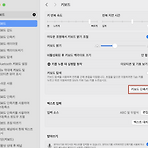 [Mac] Finder에서 터미널 열기
[Mac] Finder에서 터미널 열기
서론 Windows에서는 디렉토리에 대해 우클릭 후 현재 디렉토리를 터미널로 실행하는 기능이 있었는데, 맥에서는 이 점을 찾기 힘들어서 해당 부분을 찾아보았습니다. 본론 기본 설정 시스템 설정에서 터미널 열기를 활성화 해주셔야 합니다. 시스템 설정 → '키보드' 검색 → 키보드 단축키 를 클릭합니다. 서비스 → 파일 및 폴더 → 폴더에서 새로운 터미널 열기, 폴더에서 새로운 터미널 탭 열기 가 비활성화 되어있다면 체크 표시를 눌러 활성화 해 줍니다. 마우스를 통한 터미널 열기 Finder에서 열고 싶은 디렉토리에 우클릭하고 폴더에서 새로운 터미널 열기를 클릭합니다. 단축키를 통한 터미널 열기 기본 설정 두번째 단계에서 폴더에서 새로운 터미널 열기의 단축키 설정 부분을 더블클릭합니다. 기본 Finder 단..

